- Mwandishi Jason Gerald [email protected].
- Public 2023-12-16 11:41.
- Mwisho uliobadilishwa 2025-01-23 12:48.
GIMP (Programu ya Udhibiti wa Picha ya GNU) ni njia mbadala ya bure, wazi ya Photoshop inayopatikana kwa mifumo yote ya uendeshaji. Unaweza kuipakua kutoka kwa waendelezaji wa wavuti ya GIMP. Kuweka GIMP ni sawa na kusanikisha programu zingine nyingi.
Hatua
Njia 1 ya 3: Windows
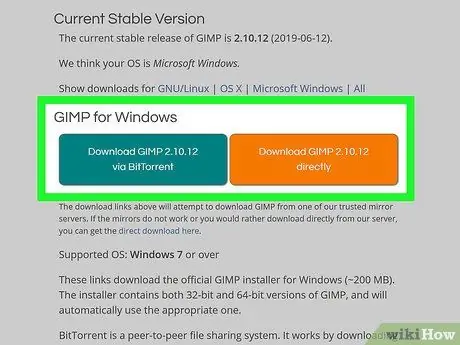
Hatua ya 1. Pakua kisakinishi cha GIMP
Unaweza kuipakua bure kutoka kwa gimp.org/downloads.
Bonyeza kiungo "kiungo hiki" kupakua faili. Ukibonyeza kiunga cha "Pakua GIMP" utapakua GIMP ukitumia BitTorrent
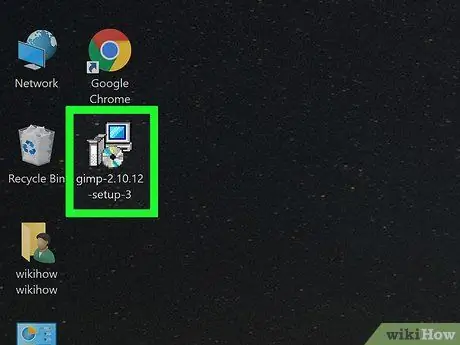
Hatua ya 2. Endesha kisakinishi cha GIMP
Unaweza kupata hii mahali ulipoihifadhi, kawaida kwenye Upakuaji / Upakuaji Wangu.
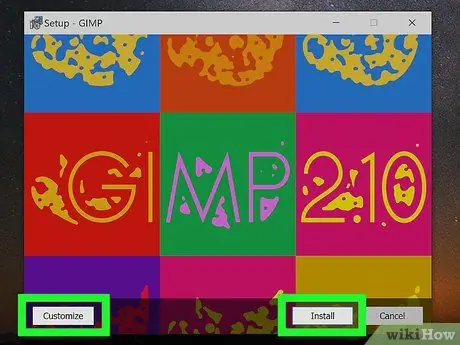
Hatua ya 3. Fuata maagizo ya kusakinisha GIMP
Watumiaji wengi wanaweza kuruka mipangilio hii.
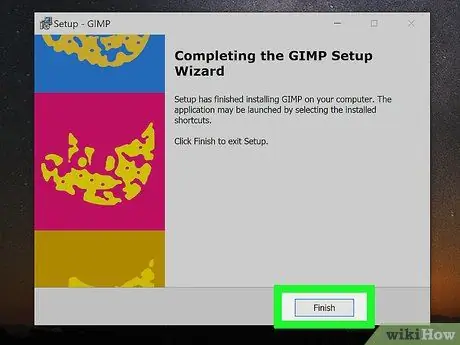
Hatua ya 4. Kamilisha Usakinishaji
Baada ya kuchagua muundo wa faili, GIMP itasakinisha. Inaweza kuchukua dakika chache.
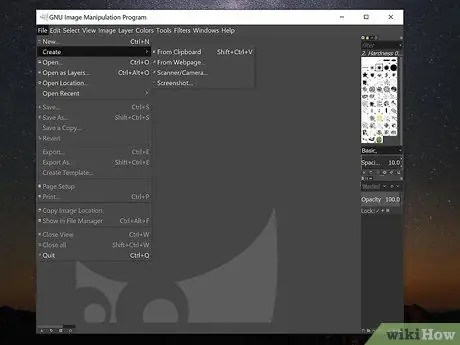
Hatua ya 5. Anza kutumia GIMP
Mara GIMP inapomaliza kusanikisha, unaweza kuanza kuitumia. Angalia mwongozo kwenye Wikihow kwa vidokezo juu ya kuanza na GIMP.
Njia 2 ya 3: OS X
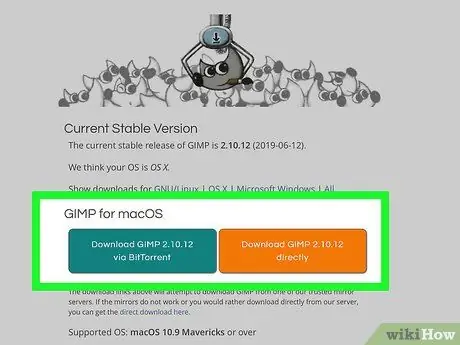
Hatua ya 1. Pakua kisakinishi cha GIMP
Unaweza kuipakua bure kutoka kwa gimp.org/downloads.
Hakikisha kupakua "kifurushi asili" cha hivi karibuni
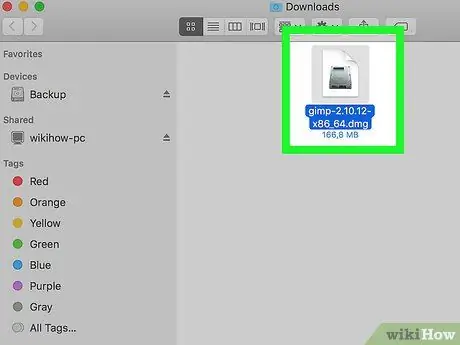
Hatua ya 2. Fungua faili ya DMG
Unaweza kuipata kwenye folda ya Vipakuzi. Utaona ikoni ya GIMP unapofungua faili ya DMG.

Hatua ya 3. Buruta ikoni ya GIMP kwenye folda ya Programu
Subiri kidogo wakati programu inakili.

Hatua ya 4. Fungua GIMP kutoka folda ya Maombi
Ukipokea ujumbe unaokuambia kuwa GIMP haiwezi kufunguliwa kwa sababu ilipakuliwa kutoka kwa mtandao, soma.
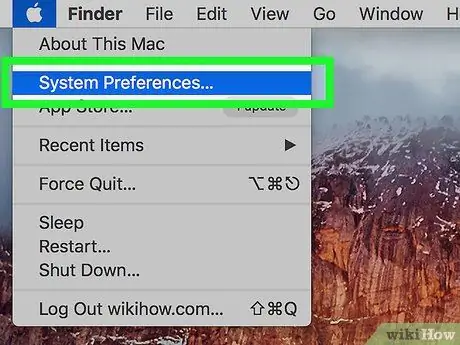
Hatua ya 5. Bonyeza menyu ya Apple na uchague Mapendeleo ya Mfumo
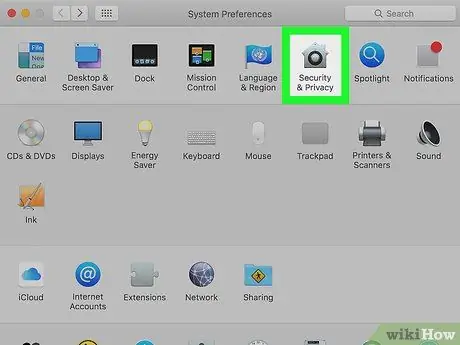
Hatua ya 6. Nenda kwa chaguo la "Usalama na Faragha"
Chini ya dirisha, utaona ujumbe unaoonyesha kuwa GIMP imezuiwa.
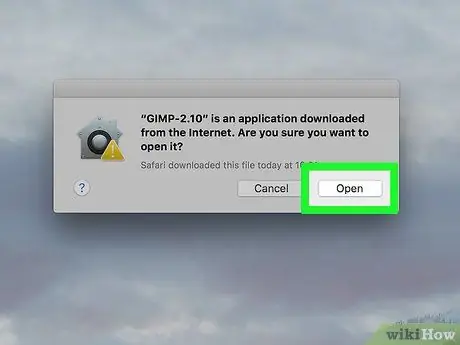
Hatua ya 7. Bonyeza
Fungua Vyovyote vile.
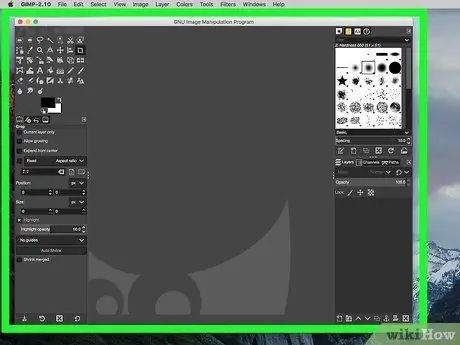
Hatua ya 8. Anza kutumia GIMP
Mara GIMP ikimaliza kusanikisha, unaweza kuanza kuitumia. Angalia mwongozo kwenye Wikihow kwa vidokezo juu ya kuanza na GIMP.
Njia 3 ya 3: Linux
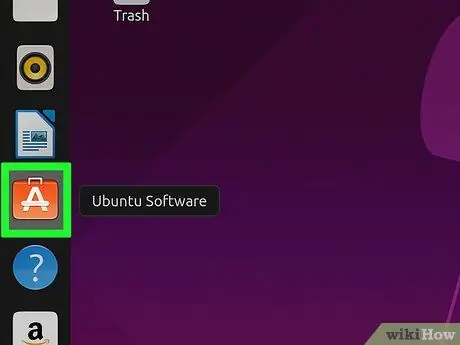
Hatua ya 1. Endesha meneja wa kifurushi
GIMP inaweza kupakuliwa kupitia meneja wa kifurushi cha usambazaji wa Linux. Huduma hii hukuruhusu kutafuta, kupakua na kusanikisha programu mpya za Linux.
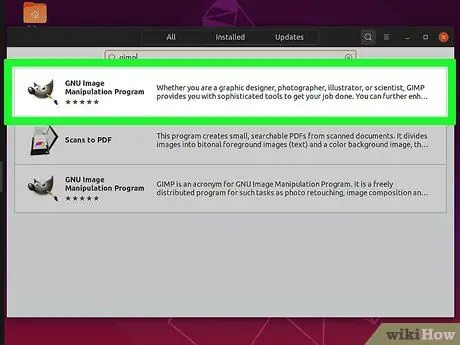
Hatua ya 2. Tafuta "gimp"
Kawaida ni matokeo ya kwanza katika matokeo ya utaftaji.
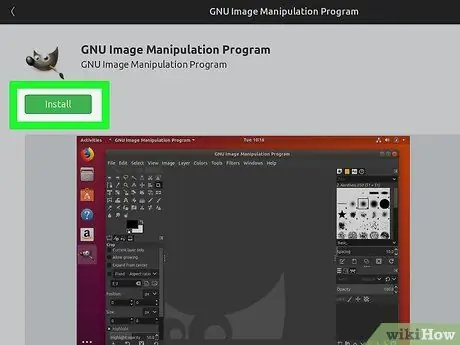
Hatua ya 3. Bonyeza kitufe cha "Sakinisha"
GIMP itapakuliwa na kusakinishwa kiatomati.
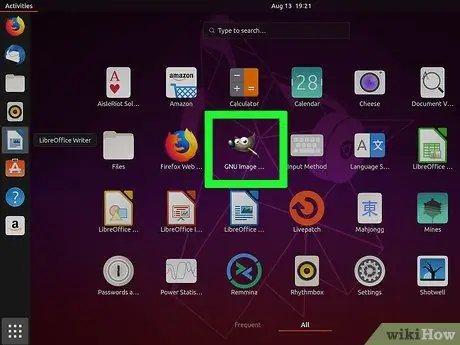
Hatua ya 4. Endesha GIMP
Unaweza kupata GIMP kwenye folda ya Programu. Bonyeza mara mbili kuanza.






